Nếu bạn gặp phải các triệu chứng hoặc liên quan đến các ứng dụng cực kỳ chậm, bóng bãi biển liên tục, vấn đề ghi đĩa CD, sự cố khi cài đặt phần mềm và đóng băng ngẫu nhiên, rất có thể bạn đang xử lý một trường hợp không gian lưu trữ thấp.
Đi đến ổ cứng của bạn và kiểm tra dung lượng lưu trữ của bạn. Nếu bạn đang hướng tới một đĩa đầy, đã đến lúc bỏ rác.
Tuy nhiên, làm như vậy không phải là một nhiệm vụ đơn giản. Xác định chính xác những gì chiếm không gian có thể gây phiền nhiễu và tốn thời gian, có thể kết thúc với bạn trong tình trạng khó chịu, hai tay ném lên không trung và hậm hực "Tôi nên mua ổ cứng lớn hơn!"
Đừng lo lắng nữa, vì bên dưới là chương trình Mac OS X miễn phí, Disk Inventory X, để giúp bạn phân tích và đánh giá dung lượng ổ đĩa của bạn và xác định chính xác những gì nên xóa. Thực hiện theo các hướng dẫn để bắt đầu.

Đĩa hàng tồn kho X
Chương trình miễn phí này quét ổ cứng của bạn và tạo một bản tóm tắt đồ họa và văn bản về việc sử dụng không gian đĩa của bạn, sắp xếp dữ liệu của bạn theo vị trí và loại tệp.
- Tải xuống và cài đặt Disk Inventory X. Khởi chạy ứng dụng và chọn ổ đĩa bạn muốn đánh giá và cho phép 5-10 phút để ứng dụng quét ổ đĩa của bạn.
- Để đánh giá một thư mục (thay vì toàn bộ ổ đĩa), chọn "Chọn thư mục" trong màn hình bắt đầu.
- Khi quá trình quét hoàn tất, bạn sẽ được trình bày với màn hình tóm tắt. Thanh bên trái tổ chức các tệp và thư mục được sắp xếp theo kích thước tệp. Nếu bạn bấm vào một thư mục hoặc tập tin, khối màu tương ứng sẽ được tô sáng bên dưới.
- Ngoài ra, nhấp vào các khối màu lớn để tìm ra tệp nào đang chiếm nhiều dung lượng nhất.
- Ở bên phải, bạn có thể xác định các ổ lưu trữ theo loại tệp, được sắp xếp theo kích thước.
- Khi bạn xác định được dữ liệu, nhấp chuột phải vào tệp hoặc thư mục và gửi nó vào thùng rác. Nếu đó là một ứng dụng lớn mà bạn muốn gỡ cài đặt, hãy làm theo các bước sau.







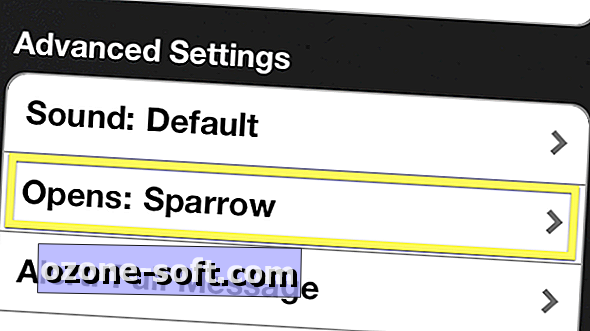

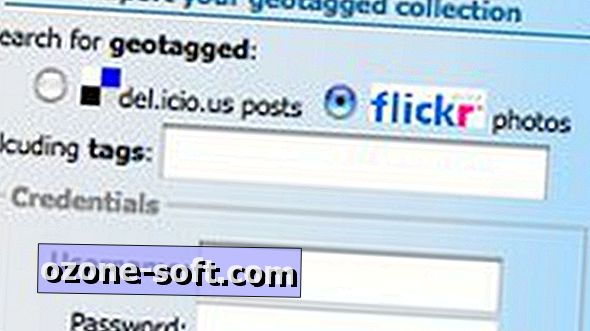



Để LạI Bình LuậN CủA BạN